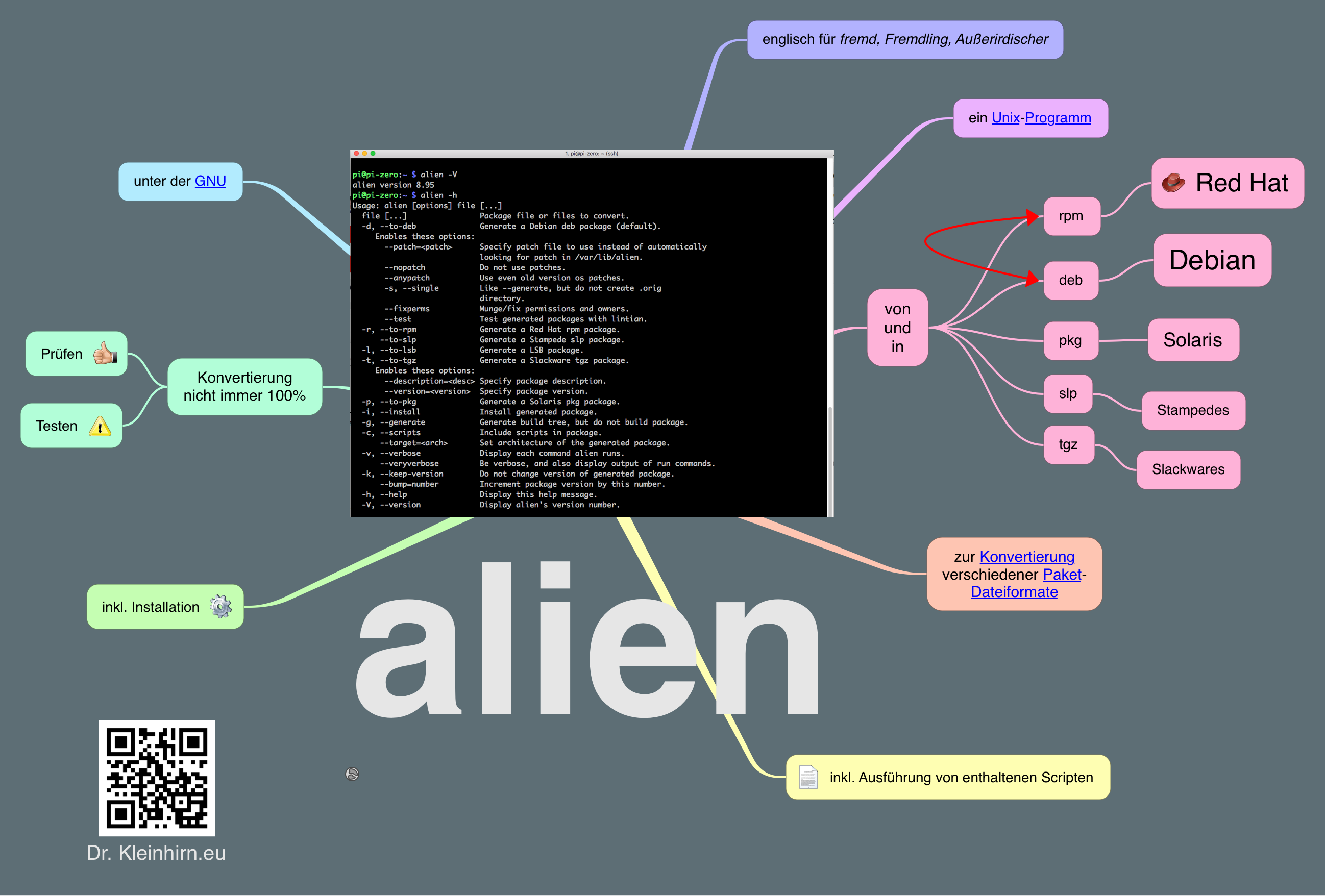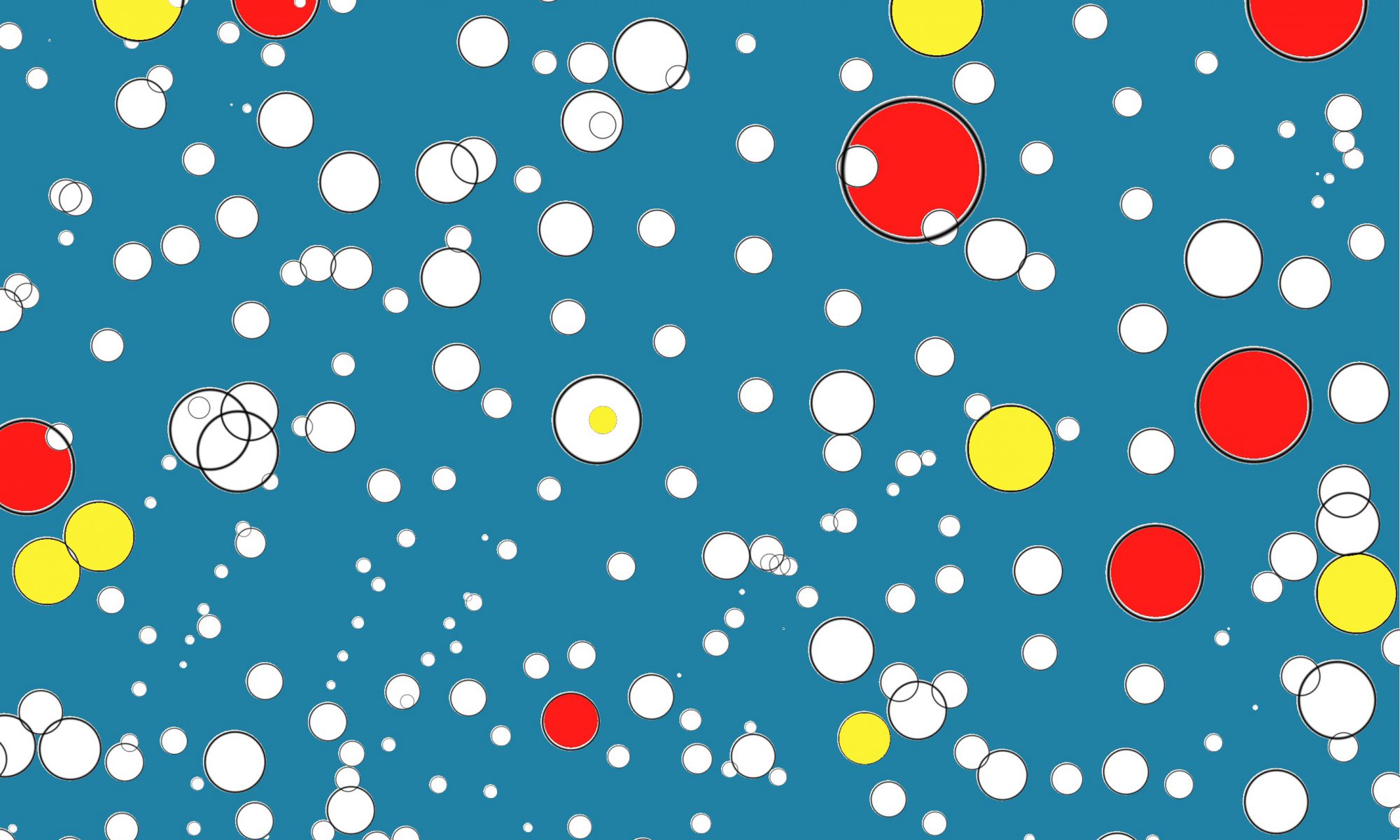Manchmal will man auf den Raspberry Pi ein rpm von Red Hat auf einem Debian installieren. Wenn es auch selten vorkommt.
Man kann dann mit alien das Package Format konvertieren. Auf dem Raspberry Pi installieren wir die aktuelle Version aus dem Jahre 2016 mit einem sudo apt-get install alien und schon ist die 8.95 Version installiert.
Wie kann nun ein rpm in das deb Format konvertiert oder auch gleich installiert werden? Dazu einfach mit sudo das rpm Archive aufrufen. Hier mal ein Beispiel mit dem twpdfformulartocsv-0.0.1-1.noarch.rpm „Mit alien von rpm nach deb und zurück“ weiterlesen